W Chrome 76 ukryto prefiksy adresów, czyli przedrostki HTTP, HTTPS oraz WWW w pasku adresu przeglądarki. Jeśli ten element adresu jest dla Ciebie istotny, to możesz przywrócić jego wyświetlanie w prosty sposób. Jak to zrobić?
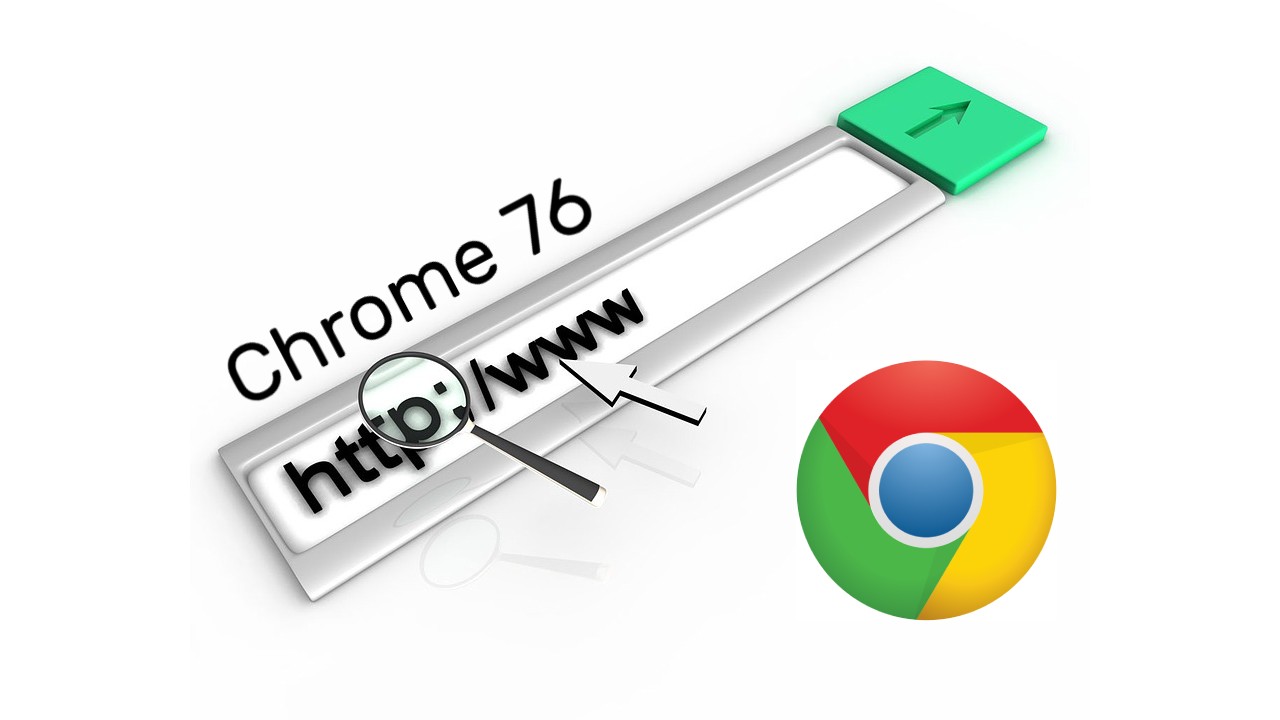
Na pasku adresu przeglądarki wyświetla się nie tylko domena (np. download.net.pl), ale również i przedrostek WWW, a także HTTP lub HTTPS. Szczególnie istotne jest rozróżnienie tych dwóch ostatnich, gdyż informują one o tym, czy strona używa szyfrowanego połączenia zabezpieczonego certyfikatem SSL - gdy tak jest, zobaczymy przedrostek https, natomiast na niezabezpieczonej stronie będzie to http. Google postanowił jednak ukryć przedrostki w pasku adresu Chrome 76 i nowszych. Nie uświadczymy już w adresach stron prefiksów HTTP, HTTPS czy „trywialnych“ (zdaniem Google) przedrostków typu WWW.
Mimo tego, iż o certyfikacie SSL informuje nas, przede wszystkim, ikona tarczy (lub jej brak w przypadku niezabezpieczonej strony), to jednak wielu użytkowników preferuje wyświetlanie pełnego adresu, bez ucinania jakichkolwiek fragmentów.
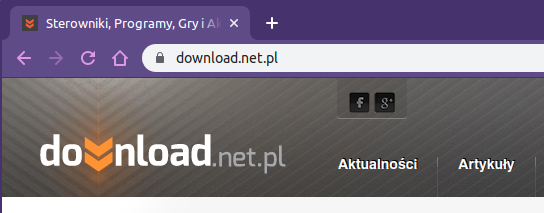
Warto dodać, iż nie jest to pierwszy raz, gdy Google zdecydował sie na taki krok - pierwsza próba ukrycia tych informacji pojawiła się w aktualizacji Chrome 69, ale spotkała się z niezadowoleniem ze strony użytkowników, wiec przywrócono przedrostki. Teraz, wraz z wydaniem Chrome 76, Google ponownie ukrył prefiksy stron. Jak je przywrócić?
Przywracanie prefiksów HTTP, HTTPS oraz WWW w Chrome 76 i nowszych
Za ukrywanie wspomnianych prefiksów odpowiadają dwie funkcje, które możemy kontrolować za pomocą zaawansowanych (eksperymentalnych) ustawień. Jedna opcja odpowiada za ukrywanie elementów typu HTTP czy HTTPS, natomiast druga opcja odpowiada za ukrywanie „trywialnych“ przedrostków typu WWW. Jak zmienić te ustawienia?
Uruchom przeglądarkę Chrome, a następnie w pasku adresu wpisz poniższe polecenie:
chrome://flags/#omnibox-ui-hide-steady-state-url-scheme
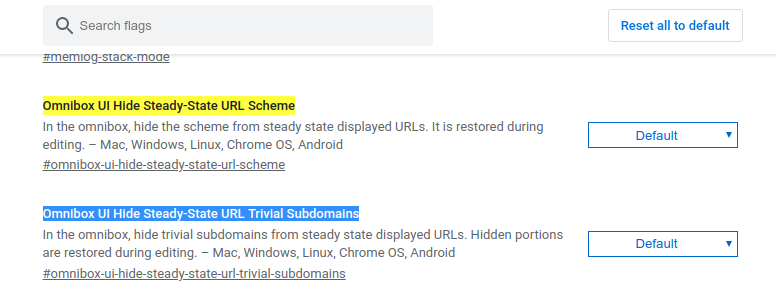
Zatwierdź adres przyciskiem Enter. Pojawią sie teraz zaawansowane ustawienia, gdzie znajdziesz dwie wspomniane opcje:
- Omnibox UI Hide Steady-State URL Scheme
- Omnibox UI Hide Steady-State URL Trivial Subdomains
Pierwsza odpowiada za ukrywanie przedrostków typu HTTPS, natomiast druga dotyczy „trywialnych“ subdomen, czyli przedrostku WWW.
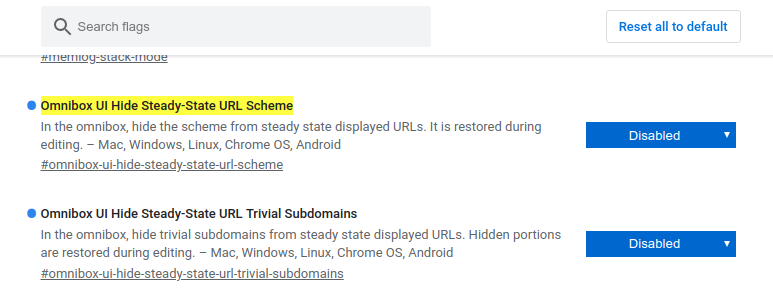
Aby wyłączyć ukrywanie przedrostków, ustaw wartość obu tych pozycji na Disabled za pomocą rozwijanego menu po prawej stronie.
Po zmianie ustawień do wartości Disabled kliknij w przycisk Relaunch Now w dolnym prawym rogu ekranu. Przeglądarka uruchomi się ponownie i teraz na stronach internetowych będzie widoczny pełny adres, wraz z przedrostkami HTTP, HTTPS oraz WWW.
